Netflix y las siete claves para aprovechar el servicio incluso sin tener conexión a Internet
:quality(75):max_bytes(102400)/https://assets.iprofesional.com/assets/jpg/2018/02/453793.jpg)
Netflix anunció a fines de 2016 que se podría descargar contenido en un dispositivo móvil para verlo cuando la conexión a Internet no estuviera disponible o fuera lenta. Luego extendió esa posibilidad a las computadoras personales.
IProfesional consultó a la empresa sobre las preguntas más frecuentes de los usuarios en torno a este servicio.
Desde la compañía de video en "streaming" y bajo demanda compartieron estas respuestas que constituyen siete claves para aprovechar este servicio
-¿Todo el contenido de Netflix se puede descargar?
-No todos los títulos están disponibles para descargar. Se pueden descargar determinadas películas o series para ver sin una conexión a Internet desde la aplicación de Netflix en el dispositivo móvil Apple con iOS o en uno con Android, y en computadoras o tabletas que ejecuten Windows 10.
-¿Cómo puede saber el usuario qué programas puedo llevar con él en forma temporal?
-Si quiere descargar un título en particular, se puede buscar dicho título y ver si aparece el icono de descarga.
Si está interesado en explorar los títulos que se pueden descargar, seleccione Disponibles para descargar en el menú de Netflix y una vez que encuentre un título, siga estos pasos:
1. Seleccione el título que desea descargar.
2. En la página de la descripción, toque el icono de descarga. En el caso de las series, este icono aparecerá junto a cada episodio disponible.
3. Una vez que se haya completado la descarga del título, podrá acceder a este título desde la sección Mis descargas de la aplicación.
-¿Cuánto espacio requiere un programa promedio de una hora de duración?
-Esto depende de la duración de la película o del episodio de una serie y también de la definición de la imagen seleccionada.
(Nota de R.: un episodio de 48 minutos de Stranger Things descargado en calidad estándar, por ejemplo, ocupa cerca de 197 megabits de espacio en una iPad).
-Cuando el usuario termina de ver el programa, ¿cómo puede borrarlo?
- En el caso de un título descargado de un dispositivo iOS:
1. Toque el icono Menú.
2. Seleccione Mis descargas.
3. Toque Editar en la esquina superior derecha de la pantalla.
4. Toque el icono X rojo para eliminar el título del dispositivo.
En el caso de un título descargado de un dispositivo Android:
1. Toque el icono Menú.
2. Seleccione Mis descargas.
3. Toque el icono Editar en la esquina superior derecha de la pantalla.
4. Elija los títulos que quiera eliminar seleccionando la casilla ubicada junto a los títulos.
5. Toque el icono de eliminación (o haga clic en él) para quitar el título del dispositivo.
En el caso de un título descargado de un dispositivo con Windows 10:
* Toque el icono Menú (o haga clic en él).
* Seleccione Mis descargas.
* Toque el icono Editar (o haga clic en él) en la esquina superior derecha de la pantalla.
* Elija los títulos que quiere eliminar seleccionando la casilla ubicada junto a los títulos.
* Toque el icono de eliminación (o haga clic en él) para quitar el título del dispositivo.
Para eliminar todos los títulos descargados:
* Toque el icono Menú (o haga clic en él).
* Desplácese hacia abajo y seleccione Configuración de App.
* Seleccione Eliminar todas las descargas.
* Seleccione Eliminar en la pantalla de confirmación.
* Se eliminarán todos los títulos descargados.
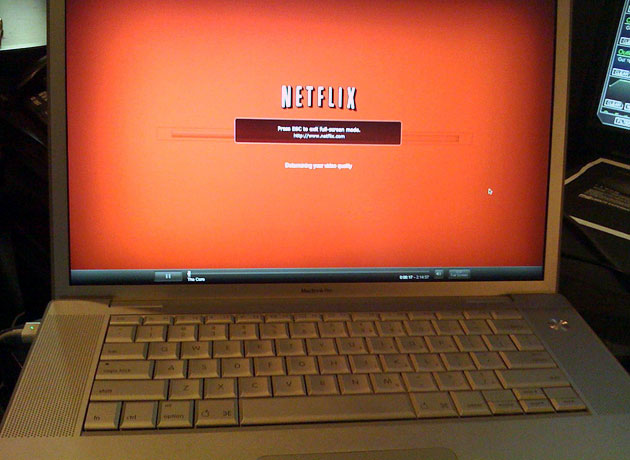
-¿Cuáles son los "smartphones" y computadoras compatibles con la opción de descargas?
-Se puede descargar contenidos con los siguientes dispositivos:
* Un iPhone, una iPad o un iPod con iOS 9.0 o versiones posteriores.
* Un teléfono o tableta que ejecute Android 4.4.2 o versiones posteriores.
* Una tableta o computadora que ejecute Windows 10 1607 (Anniversary Update) o una versión posterior
-¿El número de dispositivos en los que se pueden ver los archivos descargados depende del plan que tenga contratado el usuario?
-Exacto. Se pueden utilizar uno, dos o cuatro dispositivos para descargar títulos, según el plan.
Para descargar en un dispositivo nuevo, se pueden eliminar los títulos descargados de un dispositivo existente o cambiar el plan de "streaming" por uno superior.
-¿Cuántos dispositivos móviles se puede utilizar con Netflix Premium?
-El Plan Premium permite ver contenido en cuatro pantallas a la vez, en alta definición y ultra alta definición cuando está disponible).